Абсолютно новий медіа-браузер
З останнім оновленням FotoMagico 6.2 з'явилися нові захоплюючі можливості
Інтегрований робочий процес з Apple® Photos,
Бібліотека iCloud та Adobe® Lightroom
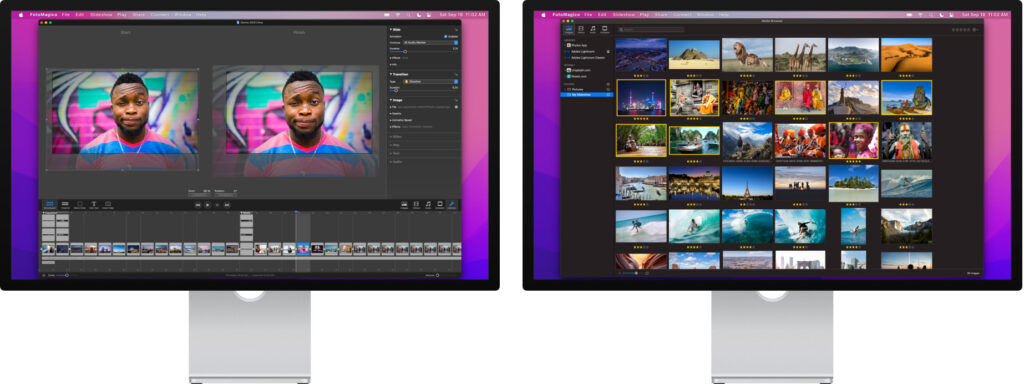
Новий медіа-браузер отримує доступ до різних джерел, Apple Додаток Фотографії, Бібліотека фотографій iCloud, Музичний додаток, Adobe Lightroom CC а також папки Classic, Finder або безкоштовні сервіси зберігання, такі як Unsplash.com і Pexels.com.
Читайте все про новий Медіа-браузер тут.
Підтримка бездротового доповідача

Бездротові пульти дистанційного керування для презентацій необхідні для переважної більшості презентацій. FotoMagico тепер підтримує стандарт бездротових презентацій MS PowerPoint.
Завантажити оновлення
💰 - Чи потрібно платити за оновлення?
Ні! Кожне оновлення включено до вашого плану підписки - завжди. 😁
Як отримати найновішу версію?
Увімкнути автоматичне завантаження - завжди залишатися в курсі подій (настійно рекомендується).
macOS
Оскільки у нас є два реселери нашого програмного забезпечення на базі macOS, 1-й Apple® AppStore® і 2-й FotoMagico® Fastspring® Store - вам потрібно завантажити оновлення з магазину вашої покупки. Або просто увімкніть автоматичні оновлення щоб полегшити вам роботу. FotoMagico буде використовувати правильний шлях для оновлення.
Як користуватися новим медіа-браузером?
Новий медіа-браузер доступний на бічній панелі вікна FotoMagico. Однак, якщо ви виберете "Медіабраузер" у меню "Вікно", ви зможете відкрити медіабраузер у великому окремому вікні, яке можна переміщати незалежно від головного вікна FotoMagico.
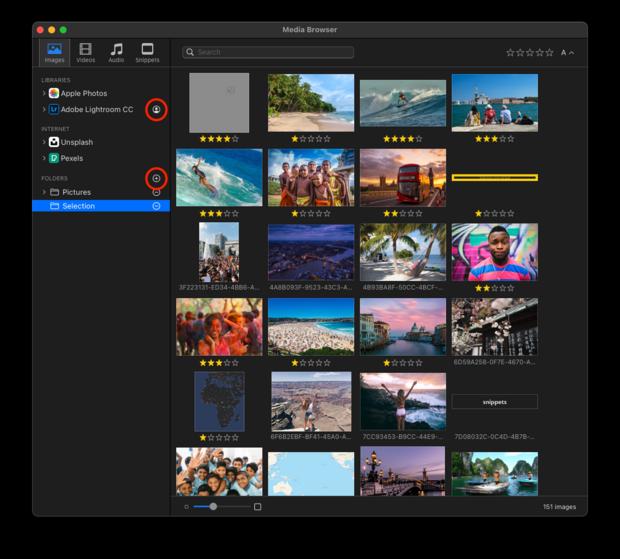
У новому медіа-браузері реалізовано багато побажань користувачів FotoMagico. Тепер доступні додаткові опції сортування та фільтрації. Adobe Lightroom CC та Lightroom Classic тепер доступна підтримка.
Натисніть на кнопку піктограма людини поруч з Adobe Lightroom CC, щоб увійти до свого облікового запису Adobe. Щоб додати нові папки до Finder, натисніть на кнопку ⊕, позначену колом. Щоб знову видалити папку, натисніть кнопку ⊖.
Музичні фрагменти переїхав в Вкладка "Аудіо нового медіа-браузера.
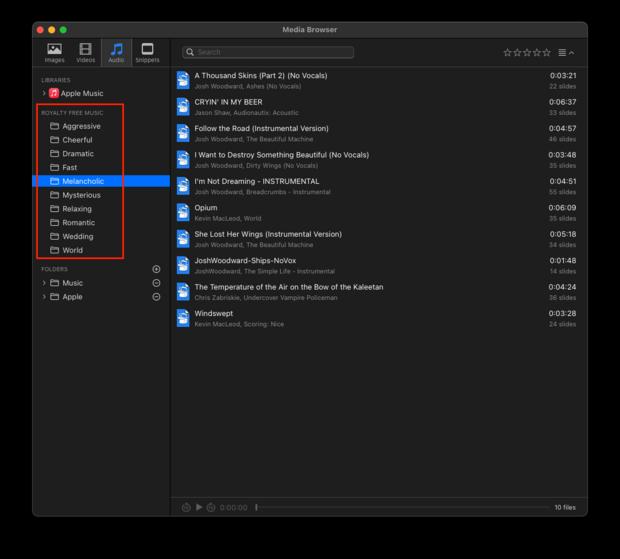
Щоб допомогти вам створювати кращі слайд-шоу, ми додали можливість прямого пошуку на безкоштовних веб-сайтах Unsplash.com і Pexels.com. Ви можете ввести будь-який пошуковий запит (наприклад, "Париж"), щоб завантажити безкоштовні зображення для використання у вашому слайд-шоу. Це особливо корисно, якщо у вашій власній бібліотеці немає зображення, необхідного для розповіді. І Unsplash.com, і Pexels.com підтримують фільтрацію за співвідношенням сторін, орієнтацією та кольоровим стилем. Натисніть кнопку ⊕, щоб назавжди зберегти результат пошуку. Коли ви перетягнете мініатюру до розкадровки, зображення у повній якості буде вставлено до вашого слайд-шоу.
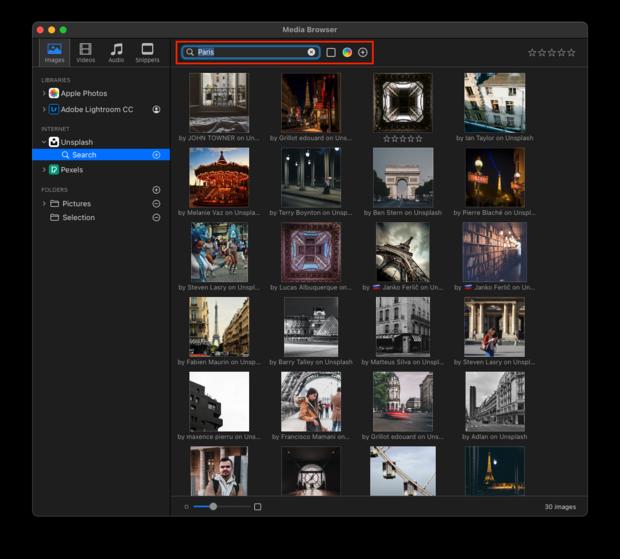
Клацнувши правою кнопкою миші на мініатюрі, ви побачите контекстне меню з пунктами Отримати інформацію. Буде показано спливаюче вікно з метаданими про медіафайл. Це спливаюче вікно часто містить гіперпосилання на оригінальний медіафайл. У випадку віддаленого вмісту з Інтернету це буде посилання безпосередньо на веб-сторінку, з якої було створено медіафайл.
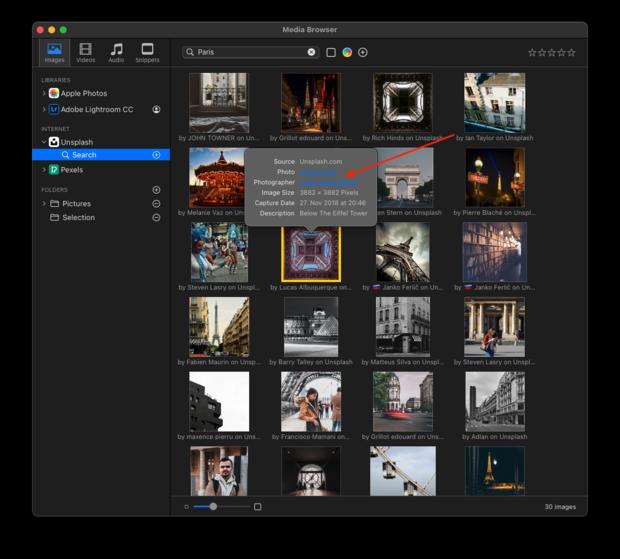
При використанні безкоштовних зображень та відео з Unsplash.com або Pexels.com ми рекомендуємо вказувати авторів цих зображень в кінці слайд-шоу. Щоб зробити це простіше, ми додаємо нові текстові заповнювачі. При використанні цих заповнювачів у текстовому шарі, правильні дані про авторство будуть автоматично вставлені.




